Kako koristiti Monitor pouzdanosti u sustavu Windows 10
Umjesto preuzimanja alata trećih strana za dijagnosticiranje i rješavanje problema na računalu sa sustavom Windows 10, najbolje je koristiti ugrađene programe, kada su dostupni. Monitor pouzdanosti sustava(Windows Reliability Monitor) Windows u sustavu Windows 10(Windows 10) jedan je takav ugrađeni alat koji se može koristiti za provjeru pogrešaka sustava, upozorenja, informacijskih događaja i drugih kritičnih događaja koji vam mogu pomoći u rješavanju problema u sustavu Windows(Windows) .
Kako koristiti Monitor pouzdanosti(Reliability Monitor) u sustavu Windows 10(Windows 10)
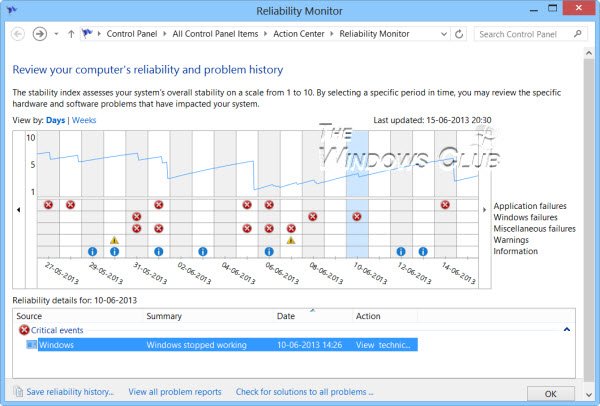
Alat je poseban po tome što program može pokupiti događaje koji su inače uočljivi od strane korisnika i dati ih u obliku grafičkog izgleda, precizirajući kada se problem pojavio i koliko dugo se javlja. Grafikon se spušta kad god se na računalu neočekivano pojavi problem, kao što je softver koji ne radi ili se upravljački program neočekivano ruši. Monitor pouzdanosti(Reliability Monitor) predstavlja podatke u obliku linijskog grafikona koji pruža pregled stabilnosti sustava s detaljnim informacijama o pojedinačnim događajima koji mogu utjecati na ukupnu stabilnost sustava. Kombinirajući ono što Reliability Monitor bilježi i zapise događaja i(Logs) što je detaljno opisano u izvješćima o problemima, idete dalje u otkrivanju što uzrokuje probleme sa sustavom Windows(Windows) .
Monitor pouzdanosti(Reliability Monitor) pruža pregled stabilnosti sustava i analizu trenda s detaljnim informacijama o pojedinačnim događajima koji mogu utjecati na ukupnu stabilnost sustava, kao što su instalacije softvera, ažuriranja operacijskog sustava i kvarovi hardvera. Počinje prikupljati podatke u trenutku instalacije sustava.
Pod opciju pretraživanja "Postavke" upišite pouzdanost(reliability) da biste otvorili Monitor pouzdanosti(Reliability Monitor) . Alternativno, možete otvoriti okvir Run , upisati sljedeće i pritisnuti Enter:
perfmon /rel
Kliknite(Click) bilo koji događaj na grafikonu da biste vidjeli njegove pojedinosti. Indeks stabilnosti procjenjuje stabilnost sustava na ljestvici od 1 do 10. Odabirom određenog vremenskog razdoblja možete pregledati specifične hardverske i softverske probleme koji utječu na vaš sustav.
Putem(Via) upravljačke ploče(Control Panel) možete također kliknuti Informacije o izvedbi(Performance Information) i alati(Tools) i kliknuti Napredni alati(Advanced Tools) u lijevom zelenom oknu; možete otvoriti Monitor pouzdanosti(Reliability Monitor) . Ova nova značajka vašem računalu daje ocjenu pouzdanosti od 10. Ova se brojka smanjuje svaki put kada vaše računalo iskusi problem, kao što je dio softvera koji ne radi ili pad upravljačkog programa. To vam pomaže identificirati što uzrokuje probleme s vašim računalom za bilo koji određeni događaj. Također zabilježite indeks stabilnosti sustava(System Stability Index) koji izračunava za vaš stroj, u gornjem desnom(RHS) kutu. Uzima u obzir probleme s deinstalacijom softvera(Software UnInstall Issues) ,Greške aplikacije, kvarovi(Application Failures) hardvera , kvarovi(Hardware Failures) Windowsa i(Windows Failures) razni kvarovi(Miscellaneous Failures) .
Prema zadanim postavkama, program prikazuje dane u tekućem mjesecu i probleme koji se pojavljuju svaki dan. Problemi(Issues) koje prikazuje Reliability Monitor klasificirani su ili kategorizirani u sljedeće kategorije:
- Greške aplikacije
- Greške u sustavu Windows
- Razni kvarovi
- Upozorenja
- Informacija
Ako želite, možete jednostavno prebaciti prikaze s 'Dana' na 'Tjedni' klikom na vezu označenu plavom(Blue) bojom . Ako ne, odaberite željeni dan na svom monitoru pouzdanosti(Reliability Monitor) . Ova radnja pružit će pojedinosti koje se odnose na to pitanje dana. Lako možete pronaći temeljni uzrok i tada ispraviti problem. Za provjeru tehničkih pojedinosti o problemu kliknite vezu "Prikaži tehničke pojedinosti" ispod stupca "Radnje" odgovarajućeg problema.
Kada kliknete na vezu, na zaslonu vašeg računala pojavljuje se prozor 'Pojedinosti o problemu' koji prikazuje datum i vrijeme povezanog problema zajedno s njegovim tehničkim opisom. (‘Problem Details’)Ove informacije mogu otkriti kod pogreške koji bi mogao biti koristan dok tražite softver ili aplikaciju u pitanju. Zatim možete pretražiti ovu stranicu ili internet za potencijalno rješenje.
Generirajte(Generate Reliability Monitor System Health) izvješća o stanju sustava za praćenje pouzdanosti
Za generiranje izvješća o zdravstvenom stanju sustava za praćenje pouzdanosti , otvorite Pokreni, upišite perfmon /report i pritisnite Enter . Za minutu ili tako, bit će generirano izvješće o stanju računala koje će vam dati puno informacija. Više detalja možete pročitati ovdje . U slučaju da ne vidite nikakva izvješća, provjerite jeste li omogućili prikupljanje podataka za nadzor pouzdanosti(enabled Data Collection for Reliability Monitor)
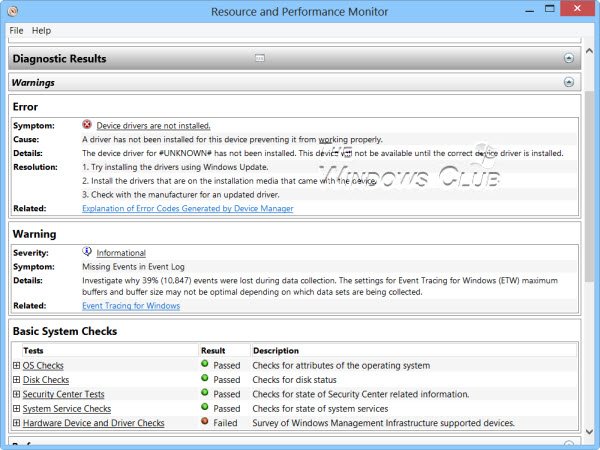
Evo prečaca koje možete koristiti putem Run:(Here are shortcuts you can use via Run:)
- perfmon /rel : Pokreće Monitor pouzdanosti
- perfmon /report : generira izvješće o zdravstvenom stanju sustava
- permon /sys : Pokreće samostalni monitor performansi(Performance Monitor)
Pročitajte(Read) : Omogućite, onemogućite prikupljanje podataka za nadzor pouzdanosti(Enable, Disable Data Collection for Reliability Monitor) .
Ako iz nekog razloga ustanovite da vaš Windows Reliability Monitor ne radi , možete ga pokušati resetirati i vidjeti hoće li pomoći.
PS : Kako koristiti Monitor performansi( Performance Monitor) i Resource Monitor također bi vas mogli zanimati.
Related posts
Omogućite, onemogućite prikupljanje podataka za nadzor pouzdanosti u sustavu Windows 10
Kako koristiti Monitor resursa u sustavu Windows 10
Kako koristiti Monitor performansi u sustavu Windows 10 (Detaljan VODIČ)
Omogućite poboljšanu zaštitu od lažiranja u Windows 10 Hello Face Authentication
Kako formatirati Windows 10 računalo
Značajke, savjeti i trikovi Cortane u sustavu Windows 10
Kako koristiti novo pretraživanje sa značajkom snimanja zaslona u sustavu Windows 10
Alati za dvostruki monitor za Windows 10 omogućuju vam upravljanje s više monitora
Obiteljske značajke Vrijeme korištenja Izvješće o aktivnosti ne radi u sustavu Windows 10
Svojstva pisača odjeljak Značajke nedostaje u sustavu Windows 10
Preuzmite Media Feature Pack za verziju Windows 10 N
Ne mogu instalirati Windows Media Feature Pack na Windows 10
Značajke uklonjene u sustavu Windows 10 v 21H1
Omogućite ili onemogućite vijesti i interese na programskoj traci u sustavu Windows 10
Popravi pogrešku ID-a događaja 454 - problemi s izvedbom korisničkog profila u sustavu Windows 10
Nove značajke za IT stručnjake u ažuriranju sustava Windows 10 v 20H2 listopada 2020
15 novih značajki sustava Windows 10 koje trebate početi koristiti
Analizirajte lanac čekanja: Identificirajte obješeni ili zamrznuti proces u sustavu Windows 10
Kako gledati fotografije kao dijaprojekciju u sustavu Windows 10
Kako smanjiti ažuriranja trake zadataka za vijesti i interese u sustavu Windows 10
